Les fichiers PDF sont couramment utilisés à différents niveaux personnels et professionnels. De l’utilisation basique des étudiants au formatage avancé des documents officiels, le format de fichier PDF répond aux besoins de nombreux utilisateurs. Que faire si le document PDF ne s'ouvre pas ? Il existe quelques raisons principales et solutions à cette erreur, où vous pouvez mettre en pratique les meilleurs scénarios possibles à l'aide des données disponibles.
Partie 1 : Pourquoi les fichiers PDF ne s'ouvrent pas ?
Nous commencerons par quelques raisons qui expliqueraient pourquoi les fichiers PDF ne s'ouvrent pas sur votre ordinateur. Ces raisons vous guideront sur la façon de résoudre potentiellement tous les problèmes courants liés à l'ouverture de fichiers PDF. Voyons pourquoi vos fichiers PDF ne s'ouvrent pas sur l'appareil :
- Aucun lecteur PDF installé : Les fichiers PDF sont accessibles et lus à partir de Microsoft Edge sur l'ordinateur Windows. Cependant, s'il n'y a pas de lecteur ou d'éditeur PDF approprié sur votre appareil, vous ne pourrez pas l'ouvrir pour utiliser la fonction spécifique. Il n'y aura pas de lecteur PDF préinstallé sur votre ordinateur pouvant fournir les services de gestion des PDF.
- Le lecteur ou l'éditeur PDF est obsolète : Tout logiciel PDF téléchargé et installé sur votre ordinateur doit être mis à jour. Ces applications proposent toujours des améliorations pour les utilisateurs. Si votre lecteur PDF n'ouvre pas le fichier et génère une erreur, il est fort probable que le logiciel PDF soit obsolète et ne soit pas opérationnel pour plusieurs tâches.
- Logiciel PDF endommagé : Le lecteur PDF téléchargé sur l'ordinateur est endommagé pour des raisons incertaines. Lorsqu’il est endommagé, vous ne pouvez rien faire de spécifique. Dans un tel cas, vous devrez le réparer ou le réinstaller.
- Le document ne s'ouvre pas sur le logiciel PDF : Il peut y avoir plusieurs raisons pour lesquelles le document PDF ne s'ouvre pas sur l'ordinateur. Même avec un lecteur PDF, il est possible que votre document soit protégé par mot de passe, qui pourrait ne pas s'ouvrir pour quelque raison que ce soit sur l'ordinateur. Dans un tel cas, vous devez disposer d’un logiciel PDF approprié pour déverrouiller les mots de passe.
Partie 2 : Comment corriger les erreurs d'impossibilité d'ouvrir le fichier PDF
Une fois que vous comprenez les causes du problème d'ouverture des fichiers PDF sur l'ordinateur, il est temps de les résoudre. Cette partie vous fournira des instructions pour résoudre le problème des fichiers PDF qui ne s'ouvrent pas sur l'ordinateur. Découvrons-le:
Solution 1 : installez UPDF sur votre ordinateur et définissez-en le logiciel PDF par défaut
Comme nous l'avons évoqué, il est possible que vous n'ayez même pas de logiciel PDF approprié sur votre ordinateur. Dans un tel cas, vous devez immédiatement télécharger et installer UPDF sur votre ordinateur. L'avoir vous offrira une expérience excellente et cohérente dans l'édition de PDF. Assurez-vous d'installer correctement UPDF sur votre ordinateur. Ensuite, vous devez en faire votre outil PDF par défaut sur l'ordinateur. Pour ce faire, vous devrez suivre les étapes respectives indiquées ci-dessous :
Windows • macOS • iOS • Android 100% sécurisé
Étape 1 : Accédez directement à un document PDF sur votre ordinateur que vous souhaitez ouvrir, faites un clic droit dessus et sélectionnez l'option « Ouvrir avec » dans le menu déroulant. Ensuite, vous devez choisir l'option « Choisir une autre application » pour accéder à la liste des logiciels avec lesquels vous pouvez ouvrir ce document.
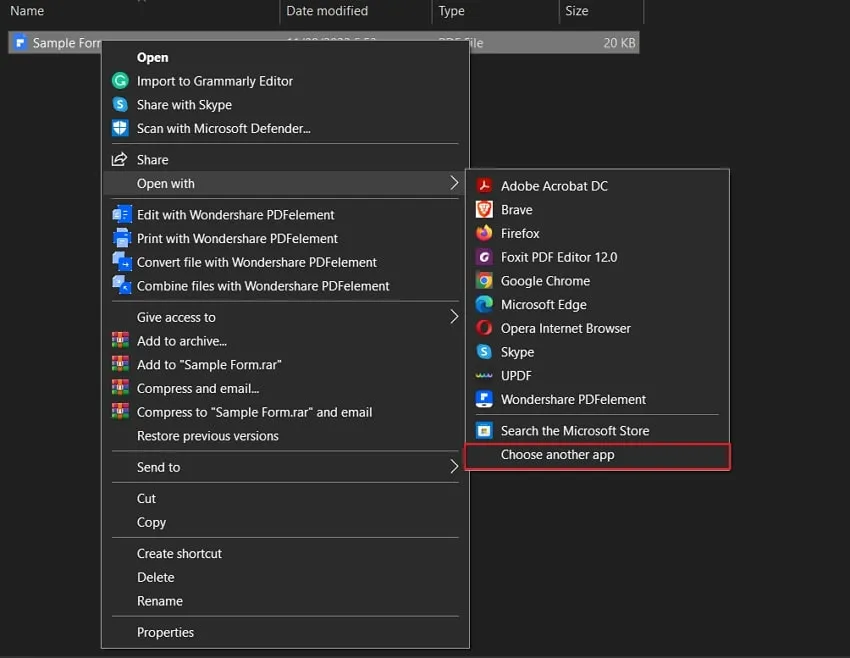
Étape 2 : Sélectionnez « UPDF » dans la liste et cochez l'option « Toujours utiliser cette application pour ouvrir les fichiers .pdf ». Cela fera de UPDF le logiciel d'ouverture par défaut pour les documents PDF. Ensuite, vous pouvez facilement ouvrir un document PDF sur la plateforme.
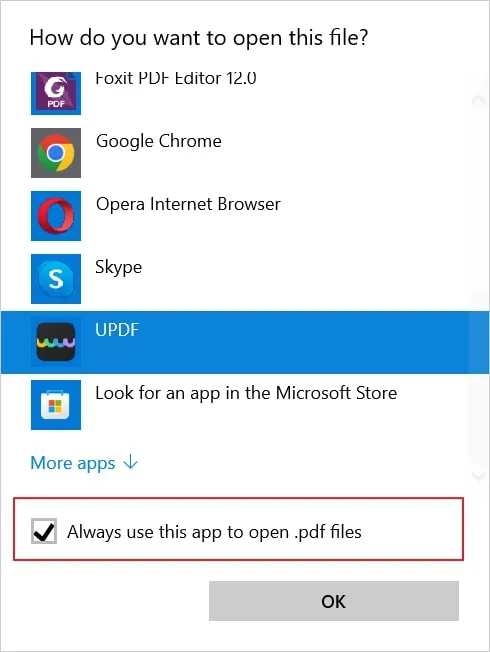
Solution 2 : mettez à jour votre outil PDF vers la dernière version
Dans un autre cas, votre outil PDF pourrait ne pas être mis à jour vers la dernière version. La mise à jour de UPDF est assez simple et facile, et vous devez la faire pour éviter tous les problèmes liés au processus d'ouverture d'un PDF :
Étape 1 : Lancez UPDF sur votre ordinateur et accédez à l'onglet « Aide » en haut.

Étape 2 : Dans la liste des options, sélectionnez « Rechercher les mises à jour… » pour rechercher une mise à jour existante et l'installer avec succès dans votre outil PDF.

Solution 3 : désinstallez UPDF et réinstallez-le à nouveau
Vous devrez peut-être désinstaller et réinstaller UPDF sur votre ordinateur pour garantir le bon fonctionnement du logiciel. Comme il doit être réparé, c’est la direction la plus appropriée à considérer. Voyons comment vous pouvez aborder cela facilement :
Étape 1 : Accédez à la barre « Recherche » à partir de l'icône disponible dans la barre des tâches. Tapez « Applications et fonctionnalités » et ouvrez la fenêtre correspondante.
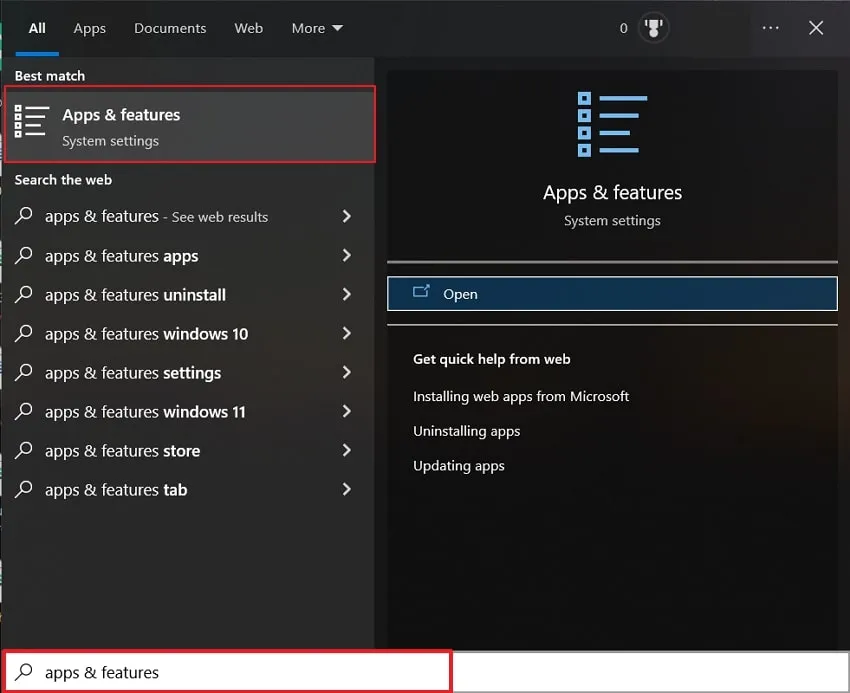
Étape 2 : Ensuite, faites défiler vers le bas et recherchez UPDF dans la liste des applications. Cliquez sur l'application UPDF et sélectionnez « Désinstaller » parmi les options. Suivez les instructions à l'écran pour supprimer UPDF de votre ordinateur.
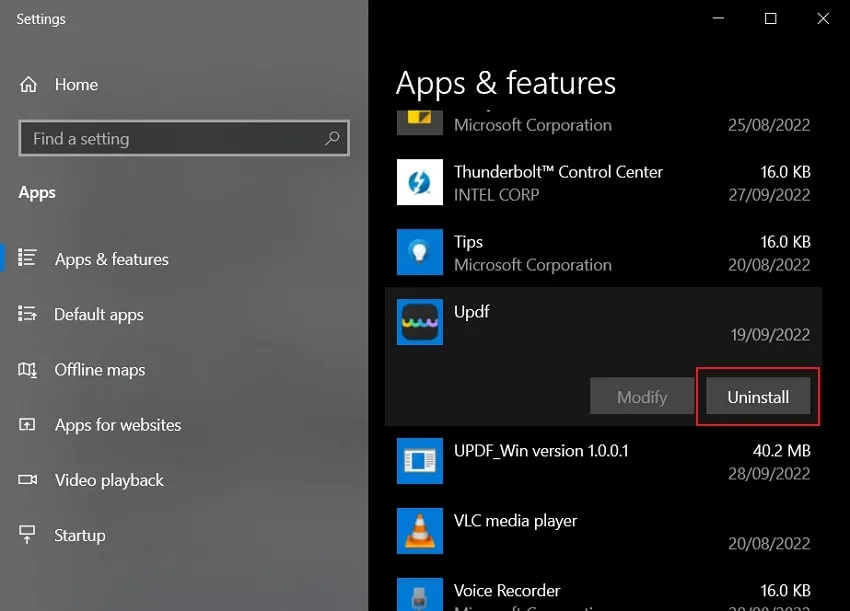
Étape 3 : Revenez au navigateur et recherchez UPDF dans le navigateur. Téléchargez facilement la dernière version de cet éditeur PDF sur votre ordinateur.
Solution 4 : déverrouillez le document PDF protégé par mot de passe
Il est possible que le document PDF que vous utilisez soit protégé par mot de passe. Pour résoudre ce problème, vous devez disposer d'un logiciel qui déverrouille les PDF protégés par mot de passe .
UPDF vous offre la possibilité de déverrouiller facilement des PDF protégés par mot de passe. Vous pouvez imiter ces étapes en téléchargeant en cliquant sur le bouton de téléchargement ci-dessous. Pour ce faire, vous pouvez suivre les étapes indiquées ci-dessous :
Windows • macOS • iOS • Android 100% sécurisé
Étape 1 : Démarrez UPDF sur votre ordinateur Windows et passez à « Ouvrir un fichier » pour ouvrir un PDF .
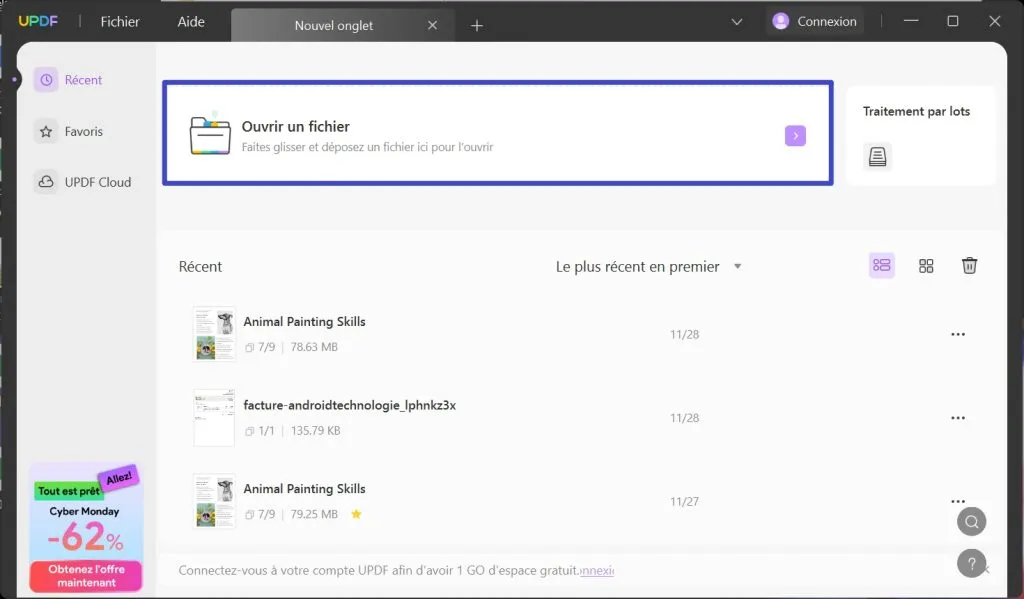
Étape 2 : Lorsque vous l'importez, vous devez fournir le mot de passe dans la fenêtre contextuelle. Cliquez sur « Déverrouiller » pour ouvrir le document PDF protégé par mot de passe.

Partie 3 : Une solution PDF tout-en-un
UPDF s'est présenté comme une excellente solution PDF sur le marché saturé des éditeurs PDF. Cet outil a surpassé de nombreux départements et a offert une expérience saine de gestion de PDF qui change la donne sur le marché actuel.
Cet éditeur PDF fournit une plate-forme complète pour éditer, lire, annoter et organiser des PDF. Cela ne se limite pas à ces fonctionnalités de base de gestion de PDF. Vous pouvez le télécharger pour un essai.
Windows • macOS • iOS • Android 100% sécurisé

Vous pouvez trouver la possibilité de convertir vos documents PDF aux formats parfaits sans modifier le formatage du document. Pour faciliter le processus de partage de PDF avec d'autres utilisateurs, vous pouvez rechercher un système complet de partage de PDF. UPDF offre au marché une expérience complète et exclusive de lecture, d'édition et de gestion de PDF.
Avantages d'opter pour UPDF comme outil PDF
L'installation d'UPDF sur votre appareil Windows ou Mac présente de nombreux avantages. Le changement dans la gestion des PDF serait marquant pour vous, et vous les observerez dans l'exécution de vos tâches :
- Offre des performances stables lorsque vous travaillez avec un ou plusieurs documents PDF. Cela vous aide à gérer des documents PDF volumineux sur la plate-forme.
- Vous pouvez sécuriser vos documents grâce à sa technologie de cryptage de haut niveau. C'est assez simple à utiliser tout en protégeant vos documents contre toute personne qui y accède sans votre autorisation.
- UPDF offre la possibilité de travailler avec des fonctionnalités qualitatives qui n'endommagent pas le formatage original du document PDF.
- Il s'agit d'un éditeur PDF compatible avec les principaux systèmes d'exploitation, notamment Windows et Mac. Suite à cela, vous pouvez le trouver sur les plateformes mobiles telles que iOS et Android.
« L'édition de PDF est facilitée grâce à l'interface intuitive et aux outils performants d'UPDF, tels que UPDF AI, la synchronisation multi appareils, les annotations, la conversion de PDF, la protection par mot de passe et la reconnaissance optique de caractères. UPDF est l'un des meilleurs éditeurs de PDF du moment, qui offre des fonctionnalités de haut niveau à des prix abordables. »
MacGeneration, 2023
Partie 4 : Conseils supplémentaires – Le PDF ne s'ouvre pas sur d'autres platesformes
Nous vous fournirons également quelques explications simples sur les raisons pour lesquelles les PDF ne s'ouvrent pas sur d'autres plateformes. Cela sera suivi de quelques solutions efficaces qui peuvent être envisagées pour ces plateformes.
Q.1. Pourquoi ne puis-je pas ouvrir un PDF sur iPhone ?
L'iPhone fournit un outil PDF intégré pour lire les documents PDF. Le problème, cependant, peut concerner les fichiers PDF corrompus. Dans d'autres cas, le fichier auquel vous accédez peut ne pas s'ouvrir en raison de bogues sur l'appareil.
Q.2. Pourquoi ne puis-je pas ouvrir un PDF sur Android ?
Si vous ne parvenez pas à ouvrir un document PDF sur un appareil Android, vous n'aurez aucun outil PDF sur votre smartphone. Pour ouvrir rapidement un PDF, vous devez installer UPDF sur votre Android en le téléchargeant depuis le Play Store.
Q.3. Pourquoi le PDF ne s'ouvre-t-il pas dans Chrome ?
Vous ne pourrez pas ouvrir un document PDF sur Chrome, car il contient des cookies en excès et doit être effacé. De plus, vous avez peut-être installé des extensions susceptibles d'interférer avec les opérations. Ainsi, vous devez le désinstaller de Chrome.
Q.4. Pourquoi ne puis-je pas ouvrir un PDF sur Outlook ?
Si vous ne parvenez pas à ouvrir un document PDF sur Outlook, vous devez redémarrer la plateforme pour contrer tout bug temporaire qu'elle contient. Essayez d'utiliser un lecteur PDF tel que UPDF si vous ne parvenez pas à ouvrir des fichiers PDF dans Outlook.
Q.5. Pourquoi ne puis-je pas ouvrir un PDF sur Gmail ?
Il peut arriver que vous ayez un fichier excessivement volumineux qui ne peut pas être ouvert dans Gmail. À la lumière de ce point, vous devez disposer d’un lecteur PDF tel que UPDF sur votre ordinateur pour ouvrir facilement ces PDF.
Conclusion
Cet article a mis en lumière les solutions réalisables qui peuvent être utilisées pour résoudre le problème de non-ouverture des fichiers PDF. Pour rendre le processus simple et fluide, essayez d'utiliser UPDF pour une gestion efficace des PDF. Cet outil fournit un ensemble complet de solutions de lecture et d'édition de PDF pour améliorer l'expérience utilisateur.
Windows • macOS • iOS • Android 100% sécurisé
 UPDF
UPDF
 UPDF pour Windows
UPDF pour Windows UPDF pour Mac
UPDF pour Mac UPDF pour iPhone/iPad
UPDF pour iPhone/iPad updf android
updf android UPDF AI en ligne
UPDF AI en ligne UPDF Sign
UPDF Sign Lire le PDF
Lire le PDF Annoter le PDF
Annoter le PDF Modifier le PDF
Modifier le PDF Convertir le PDF
Convertir le PDF Créer le PDF
Créer le PDF Compresser le PDF
Compresser le PDF Organiser les pages PDF
Organiser les pages PDF Fusionner les PDF
Fusionner les PDF Diviser le PDF
Diviser le PDF Rogner le PDF
Rogner le PDF Supprimer les pages PDF
Supprimer les pages PDF Pivoter le PDF
Pivoter le PDF Signer le PDF
Signer le PDF Formulaire PDF
Formulaire PDF Comparer les PDF
Comparer les PDF Protéger le PDF
Protéger le PDF Imprimer le PDF
Imprimer le PDF Traitement par lots
Traitement par lots OCR
OCR UPDF Cloud
UPDF Cloud À propos de UPDF AI
À propos de UPDF AI Solutions de UPDF AI
Solutions de UPDF AI FAQ sur UPDF AI
FAQ sur UPDF AI Résumer le PDF
Résumer le PDF Traduire le PDF
Traduire le PDF Expliquer le PDF
Expliquer le PDF Analyser le PDF
Analyser le PDF Analyser les informations de l'image
Analyser les informations de l'image PDF vers carte mentale
PDF vers carte mentale Discuter avec IA
Discuter avec IA Mode d'emploi
Mode d'emploi Spécifications techniques
Spécifications techniques Mises à jour
Mises à jour FAQs
FAQs Astuces pour UPDF
Astuces pour UPDF Blog
Blog Actualités
Actualités Avis sur UPDF
Avis sur UPDF Centre de téléchargement
Centre de téléchargement Contactez-nous
Contactez-nous











 franck Petit
franck Petit 
